ऑलवेज-ऑन डिस्प्ले यकीनन इस साल आने वाली सबसे बड़ी नई सुविधाओं में से एक है आईफोन 14 प्रो पंक्ति बनायें। हालाँकि Apple पार्टी में थोड़ा विलंबित लग सकता है, यह देखते हुए कि यह कई Android की मुख्य विशेषता रही है वर्षों से स्मार्टफोन में, iPhone 14 Pro एक समृद्ध और रंगीन डिस्प्ले के साथ नई जमीन तोड़ता है जैसा हमने पहले कभी नहीं देखा है पहले। अन्य स्मार्टफ़ोन के मूल मोनोक्रोमैटिक डिस्प्ले के बजाय, iPhone 14 Pro वह प्रस्तुत करता है जो अनिवार्य रूप से एक है सामान्य लॉक स्क्रीन का धुंधला संस्करण, आपके वॉलपेपर फ़ोटो को आकर्षक बनाए रखने के लिए कलर मैपिंग तकनीकों से परिपूर्ण महान।
अंतर्वस्तु
- अपनी हमेशा चालू रहने वाली स्क्रीन को काला कैसे करें और वॉलपेपर कैसे हटाएं
- ऑलवेज-ऑन डिस्प्ले पर नोटिफिकेशन कैसे छिपाएं
अनुशंसित वीडियो
आसान
5 मिनट
एक आईफोन 14 प्रो या iPhone 14 प्रो मैक्स
आईओएस 16.2 या नया
फिर भी, iPhone 14 Pro का हमेशा चालू रहने वाला डिस्प्ले हर किसी के बस की बात नहीं है। Apple ने आपको इसकी अनुमति दी है अपने हमेशा चालू रहने वाले डिस्प्ले को पूरी तरह से अक्षम करें चूँकि iPhone 14 Pro पहली बार रिलीज़ हुआ था, लेकिन यह एक पूर्ण या कुछ नहीं विकल्प था। यह उन लोगों के लिए बहुत अच्छा था जो पुराने तरीकों पर वापस जाना चाहते थे और हमेशा चालू रहने वाले प्रदर्शन से पूरी तरह बचना चाहते थे, लेकिन कई लोगों को ऐप्पल के कई प्रतिद्वंदियों में पाए जाने वाले अधिक न्यूनतम ऑलवेज-ऑन डिस्प्ले डिज़ाइन का विचार पसंद आया स्मार्टफोन्स। शुक्र है, Apple ने आपके ऑलवेज-ऑन डिस्प्ले को कस्टमाइज़ करने के लिए iOS 16.2 में अधिक लचीलापन पेश किया है

अपनी हमेशा चालू रहने वाली स्क्रीन को काला कैसे करें और वॉलपेपर कैसे हटाएं
इन नए विकल्पों में से पहला विकल्प आपको वॉलपेपर को पूरी तरह से छिपाने की सुविधा देता है जब आपका डिस्प्ले निष्क्रिय हो जाता है। परिणाम एक सपाट काली पृष्ठभूमि होगी जो घड़ी के धुंधले संस्करण और आपके लॉक स्क्रीन पर आपके द्वारा जोड़े गए किसी भी अन्य विजेट के अलावा कुछ भी नहीं दिखाती है।
ध्यान दें कि यह आवश्यक रूप से श्वेत-श्याम दृश्य नहीं है। जबकि घड़ी का डिफ़ॉल्ट रंग सफेद है, आप इसे जब चाहे तब बदल सकते हैं अपनी लॉक स्क्रीन को अनुकूलित करना; घड़ी आपके वर्तमान लॉक स्क्रीन के लिए आपके द्वारा चुने गए किसी भी रंग में दिखाई देगी, काले रंग की पृष्ठभूमि पर दिखाई देने के लिए गहरे रंग स्वचालित रूप से उज्ज्वल हो जाएंगे।
स्टेप 1: खोलें समायोजन आपके iPhone पर ऐप.

चरण दो: चुनना प्रदर्शन एवं चमक.
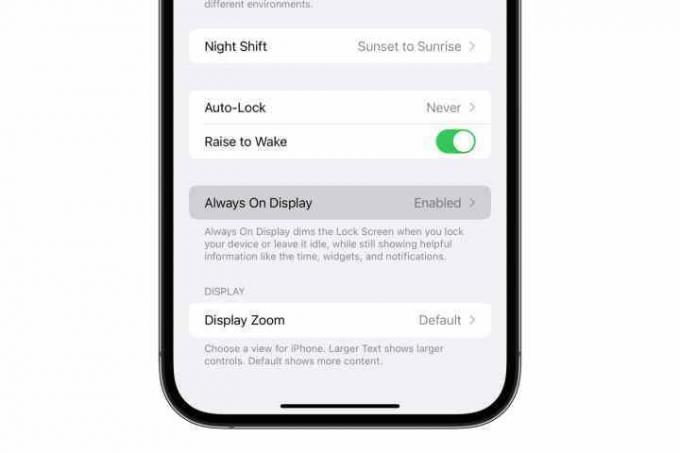
संबंधित
- अगर iPhone 15 Pro में यह सुविधा नहीं मिलेगी तो मैं क्रोधित हो जाऊंगा
- अभी अपने iPhone पर iOS 17 बीटा कैसे डाउनलोड करें
- Apple का नवीनतम iPhone SE आज $149 में आपका हो सकता है
चरण 3: नीचे स्क्रॉल करें और चुनें हमेशा प्रदर्शन पर.

चरण 4: बगल में टॉगल स्विच का चयन करें वॉलपेपर दिखाएँ इसे बंद करने के लिए.

ऑलवेज-ऑन डिस्प्ले पर नोटिफिकेशन कैसे छिपाएं
यदि आप सचमुच न्यूनतम डिस्प्ले चाहते हैं, तो वॉलपेपर बंद करना केवल आधी लड़ाई है। आपको सूचनाएं भी अक्षम करनी होंगी. अन्यथा, जब भी कोई नया नोटिफिकेशन आएगा तब भी आपकी स्क्रीन जलती रहेगी और आपका वॉलपेपर दिखाई देगी।
स्टेप 1: खोलें समायोजन आपके iPhone पर ऐप.
चरण दो: चुनना प्रदर्शन एवं चमक.
चरण 3: नीचे स्क्रॉल करें और चुनें हमेशा प्रदर्शन पर.
चरण 4: बगल में टॉगल स्विच का चयन करें सूचनाएं दिखाएं इसे बंद करने के लिए.
iPhone 14 Pro पर हमेशा ऑन-डिस्प्ले वॉलपेपर और नोटिफिकेशन को अक्षम करने के विकल्प बंधे नहीं हैं किसी भी तरह से एक-दूसरे के लिए, इसलिए आप अपने व्यक्तिगत अनुसार इनमें से किसी एक या दोनों का उपयोग करना चुन सकते हैं पसंद। वॉलपेपर और नोटिफिकेशन दोनों को अक्षम करने से आपको हमेशा चालू रहने वाला डिस्प्ले मिलेगा जो समय के अलावा कुछ नहीं दिखाता है और आप इस पर जो भी विजेट लगाना चाहें, और जब तक आप इसे टैप नहीं करेंगे या अपना नहीं उठाएंगे तब तक यह अपने आप प्रकाश नहीं करेगा आई - फ़ोन। दूसरी ओर, हो सकता है कि आप बेहतर दिखने के लिए अपने वॉलपेपर को सक्षम छोड़ना चाहें, लेकिन सूचनाओं को बंद छोड़ दें ताकि आपका हमेशा ऑन रहने वाला डिस्प्ले शांत और ध्यान भटकाने वाला मुक्त रहे।
बेशक, आप अभी भी कर सकते हैं हमेशा चालू रहने वाले डिस्प्ले को पूरी तरह से बंद कर दें, जिस स्थिति में आपका iPhone 14 Pro किसी भी अन्य iPhone मॉडल की तरह काम करेगा, स्क्रीन बंद होने पर पूरी तरह से अंधेरा हो जाएगा।
संपादकों की सिफ़ारिशें
- एक iPhone नीलामी में भारी भरकम रकम में बिका
- अपने iPhone पर किसी और की Apple ID से कैसे छुटकारा पाएं
- यह फोल्डेबल फोन iPhone 14 Pro Max से हल्का है
- अपने iPhone पर लाइव फोटो को वीडियो में कैसे बदलें
- iOS 16 पर अपने iPhone लॉक स्क्रीन पर विजेट कैसे जोड़ें
अपनी जीवनशैली को उन्नत करेंडिजिटल ट्रेंड्स पाठकों को सभी नवीनतम समाचारों, मजेदार उत्पाद समीक्षाओं, व्यावहारिक संपादकीय और एक तरह की अनूठी झलक के साथ तकनीक की तेज़ गति वाली दुनिया पर नज़र रखने में मदद करता है।




